如何用大白菜装原版win7iso镜像文件系统?
一、制作ISO模式u盘启动盘1.点击打开下载并且安装好的大白菜装机版并且将u盘插入电脑成功接入大白菜装机版,点击切换到“ISO模式”界面。2.在ISO模式界面中,点击“生成ISO镜像文件”3.完成ISO镜像文件生成之后,在弹出的信息提示窗口中点击“确定”4.完成ISO镜像文件生成之后,点击“制作ISO启动u盘”进入下一步操作。5.在弹出的写入硬盘映像窗口中,点击“写入”6.在弹出的提示窗口中,点击“是(Y)”开始映像的写入操作。7.制作USB启动盘成功之后,点击“是(Y)”进入电脑模拟器窗口。8.电脑模拟可以成功开启说明大白菜ISO模式u盘启动盘制作成功,按住Ctrl+Alt释放鼠标关闭窗口即可完成操作。安装第一步将制作好的大白菜u盘启动盘插入usb接口(台式用户建议将u盘插在主机机箱后置的usb接口上),然后重启电脑,出现开机画面时,通过使用启动快捷键引导u盘启动进入到大白菜主菜单界面,选择“【02】运行大白菜Win8PE防蓝屏版(新电脑)”回车确认。第二步登录大白菜装机版pe系统桌面,系统会自动弹出大白菜PE装机工具窗口,点击“浏览(B)”进入下一步操作。第三步点击打开存放在u盘中的ghost win7系统镜像包,点击“打开(O)”后进入下一步操作。第四步等待大白菜PE装机工具提取所需的系统文件后,在下方选择一个磁盘分区用于安装系统使用,然后点击“确定(Y)”进入下一步操作。第五步点击“确定(Y)”进入系统安装窗口。第六步此时耐心等待系统文件释放至指定磁盘分区的过程结束。第七步释放完成后,电脑会重新启动,稍后将继续执行安装win7系统后续的安装步骤,所有安装完成之后便可进入到win7系统桌面。
直接在系统小街上下载win7就行,目前自个用这最稳定的。
直接在系统小街上下载win7就行,目前自个用这最稳定的。

大白菜ISO模式及本地模式
对新手而言,选择默认模式即可,如有必要,可以选择其中不同的模式。ISO模式模拟光盘模式,一进入u盘就和进入光驱一样,但是需要写入ISO文件。本地模式就是在硬盘上虚拟一个PE微系统,无需u盘,是不是更方便!这也算是硬盘安装的一种。百度经验:《安装操作系统:[3]u 盘安装篇》、《u盘安装操作系统》(那里图文并茂)http://jingyan.baidu.com/article/c910274bcc6531cd361d2de0.htmlhttp://jingyan.baidu.com/article/f96699bb9c65fb894e3c1b34.html百度经验:《安装操作系统:[4]硬盘安装篇》、《硬盘安装操作系统》(那里图文并茂)http://jingyan.baidu.com/article/92255446984e50851648f4e3.htmlhttp://jingyan.baidu.com/article/295430f13867da0c7e005038.html参考资料:【安装系统·硬盘安装最直观·图形界面】(可以使用 谷歌 搜索引擎找到此博文)http://blog.sina.com.cn/s/blog_4a1faae60102dwvo.html
其实,你进入大白菜U盘启动盘的制作软件的说明即可明了你的这些问题!!! 括弧里的问题:ISO模式就是安装系统时所要的文件以后缀为ISO文件形式……如果是其他的模式它就无法识别到,如.gho文件,用ISO模式就无法识别到了!!!
默认模式:需要外置存储设备,为最常用的U启模式,也是最方便的,里面有很多工具 ISO模式:需要外置存储设备,模拟光驱启动模式,一般用于电脑没有用U启,可以试下这个模式本地模式:不需要外置存储设备,就是把启动工具装在自己本机上,开机即使没有优盘等移动存储工具,也可以解决电脑自身出现的一些问题(密码破解,重装系统等) 三个模式功能一样,只是启动进入工具箱的方式不一样,所以使用的镜像文件也是通用的,gho,iso都可以的,很多网站的说那个iso文件不是纯净版的,下载纯净版的系统还是微软官网
你就装默认模式就好!插上U盘重启电脑,狂点F12(不同主板会有不同,戴尔是按F12),电脑进入启动选项,选择你的U盘,回车,然后一会回让你选择PE版本,新电脑直接选win8 然后就进去PE了。
ISO文件指的是纯净版的系统,windows系统。
其实,你进入大白菜U盘启动盘的制作软件的说明即可明了你的这些问题!!! 括弧里的问题:ISO模式就是安装系统时所要的文件以后缀为ISO文件形式……如果是其他的模式它就无法识别到,如.gho文件,用ISO模式就无法识别到了!!!
默认模式:需要外置存储设备,为最常用的U启模式,也是最方便的,里面有很多工具 ISO模式:需要外置存储设备,模拟光驱启动模式,一般用于电脑没有用U启,可以试下这个模式本地模式:不需要外置存储设备,就是把启动工具装在自己本机上,开机即使没有优盘等移动存储工具,也可以解决电脑自身出现的一些问题(密码破解,重装系统等) 三个模式功能一样,只是启动进入工具箱的方式不一样,所以使用的镜像文件也是通用的,gho,iso都可以的,很多网站的说那个iso文件不是纯净版的,下载纯净版的系统还是微软官网
你就装默认模式就好!插上U盘重启电脑,狂点F12(不同主板会有不同,戴尔是按F12),电脑进入启动选项,选择你的U盘,回车,然后一会回让你选择PE版本,新电脑直接选win8 然后就进去PE了。
ISO文件指的是纯净版的系统,windows系统。

大白菜制作启动盘,默认模式和iso模式有什么区别?
基本上没有区别,默认,启动文件是隐藏的;选择ISO模式,pe系统文件是显现的。一般是用默认。
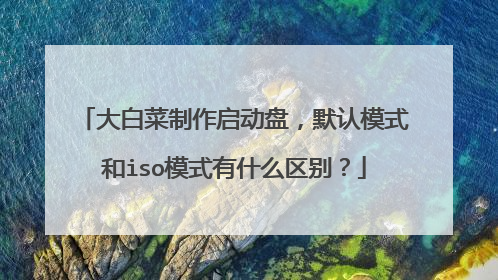
如何制作大白菜u盘启动盘
1.打开下载安装好的大白菜u盘启动盘制作工具。 2.在大白菜u盘启动盘制作工具界面,切换到“ISO模式”界面,点击“生成ISO镜像文件”生成一份ISO镜像文件。3.在ISO镜像文件生成完成之后,在弹出的提示框中点击“确定”。4.在生成好ISO镜像文件之后,点击“制作ISO启动U盘”进入下一步操作。5.在弹出写入硬盘映像窗口下,在隐藏启动分区后选择“隐藏”然后点击“写入”开始u盘制作。6.弹出的提示框,提示是否确定继续操作,点击“是(Y)”开始u盘制作。7.耐心等待硬盘映像写入完成。8.系统提示刻录成功!u盘启动盘成功制作完成。9.在弹出信息提示框中提示u盘制作成功,点击“是(Y)”开启“电脑模拟器”。10.以下就是大白菜pe界面。以上就是大白菜v7 iso模式一键制作u盘启动盘使用教程,有遇到机器对兼容性问题无法使用大白菜u盘启动盘的用户可以尝试以上的大白菜使用教程操作看看
你好, 1,下载大白菜,然后安装进电脑。2,然后插上U盘,运行软件,点一键制作成pE启动盘。3,弹出格式化警告,点是,等待制作完成。 4,再将下载好的操作系统iso拷进U盘。
你好, 1,下载大白菜,然后安装进电脑。2,然后插上U盘,运行软件,点一键制作成pE启动盘。3,弹出格式化警告,点是,等待制作完成。 4,再将下载好的操作系统iso拷进U盘。

大白菜ISO模式及本地模式
对新手而言,选择默认模式即可,如有必要,可以选择其中不同的模式。ISO模式模拟光盘模式,一进入u盘就和进入光驱一样,但是需要写入ISO文件。本地模式就是在硬盘上虚拟一个PE微系统,无需u盘,是不是更方便!这也算是硬盘安装的一种。百度经验:《安装操作系统:[3]u 盘安装篇》、《u盘安装操作系统》(那里图文并茂)http://jingyan.baidu.com/article/c910274bcc6531cd361d2de0.htmlhttp://jingyan.baidu.com/article/f96699bb9c65fb894e3c1b34.html百度经验:《安装操作系统:[4]硬盘安装篇》、《硬盘安装操作系统》(那里图文并茂)http://jingyan.baidu.com/article/92255446984e50851648f4e3.htmlhttp://jingyan.baidu.com/article/295430f13867da0c7e005038.html参考资料:【安装系统·硬盘安装最直观·图形界面】(可以使用 谷歌 搜索引擎找到此博文)http://blog.sina.com.cn/s/blog_4a1faae60102dwvo.html
其实,你进入大白菜U盘启动盘的制作软件的说明即可明了你的这些问题!!! 括弧里的问题:ISO模式就是安装系统时所要的文件以后缀为ISO文件形式……如果是其他的模式它就无法识别到,如.gho文件,用ISO模式就无法识别到了!!!
默认模式:需要外置存储设备,为最常用的U启模式,也是最方便的,里面有很多工具 ISO模式:需要外置存储设备,模拟光驱启动模式,一般用于电脑没有用U启,可以试下这个模式本地模式:不需要外置存储设备,就是把启动工具装在自己本机上,开机即使没有优盘等移动存储工具,也可以解决电脑自身出现的一些问题(密码破解,重装系统等) 三个模式功能一样,只是启动进入工具箱的方式不一样,所以使用的镜像文件也是通用的,gho,iso都可以的,很多网站的说那个iso文件不是纯净版的,下载纯净版的系统还是微软官网
你就装默认模式就好!插上U盘重启电脑,狂点F12(不同主板会有不同,戴尔是按F12),电脑进入启动选项,选择你的U盘,回车,然后一会回让你选择PE版本,新电脑直接选win8 然后就进去PE了。
ISO文件指的是纯净版的系统,windows系统。
其实,你进入大白菜U盘启动盘的制作软件的说明即可明了你的这些问题!!! 括弧里的问题:ISO模式就是安装系统时所要的文件以后缀为ISO文件形式……如果是其他的模式它就无法识别到,如.gho文件,用ISO模式就无法识别到了!!!
默认模式:需要外置存储设备,为最常用的U启模式,也是最方便的,里面有很多工具 ISO模式:需要外置存储设备,模拟光驱启动模式,一般用于电脑没有用U启,可以试下这个模式本地模式:不需要外置存储设备,就是把启动工具装在自己本机上,开机即使没有优盘等移动存储工具,也可以解决电脑自身出现的一些问题(密码破解,重装系统等) 三个模式功能一样,只是启动进入工具箱的方式不一样,所以使用的镜像文件也是通用的,gho,iso都可以的,很多网站的说那个iso文件不是纯净版的,下载纯净版的系统还是微软官网
你就装默认模式就好!插上U盘重启电脑,狂点F12(不同主板会有不同,戴尔是按F12),电脑进入启动选项,选择你的U盘,回车,然后一会回让你选择PE版本,新电脑直接选win8 然后就进去PE了。
ISO文件指的是纯净版的系统,windows系统。

